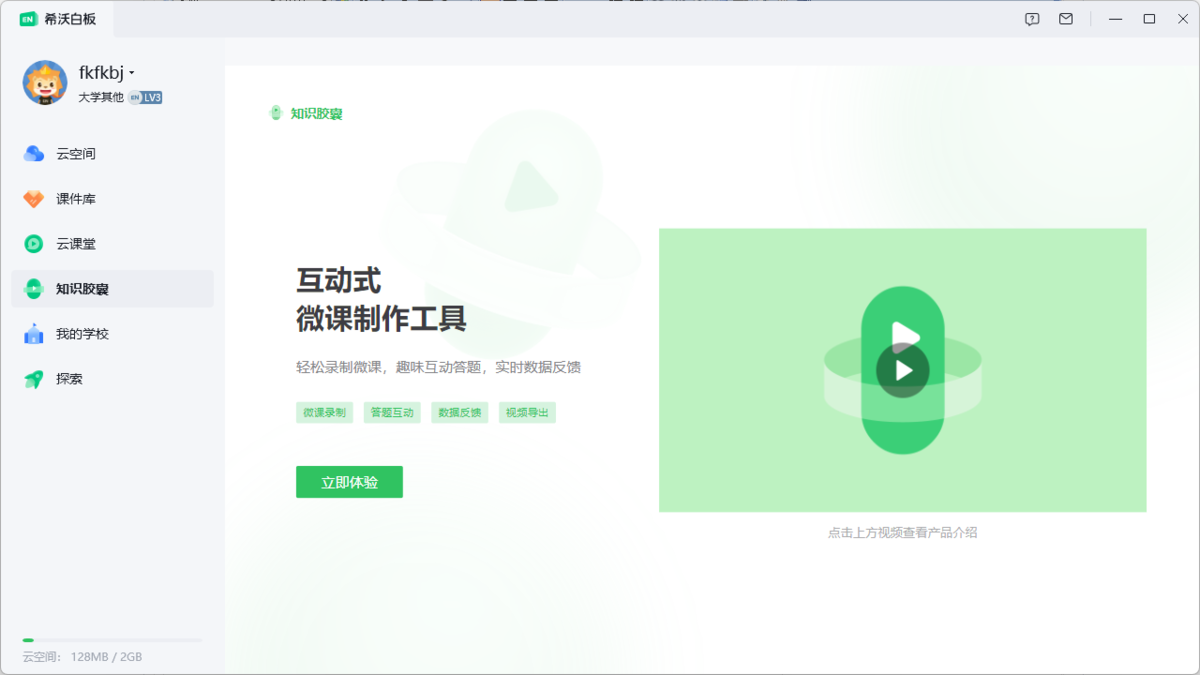希沃白板5是一款为互动教学打造的软件,带给用户更高效的备课体验与更丰富的教学工具。希沃白板5集成多种教育工具和资源,如画笔、测量工具、课程视频等,方便教师备课和授课。同时,它也支持多屏互动,手机、电脑无缝衔接,用户能随时随地分享和接收课件。
软件特色
【生成式教学 课堂从未如此有趣】
基础工具:多种工具和动画供你选择,操作简单好上手。
学科资源:近1000课程视频、30万+题库、800+数学画板、仿真实验等,覆盖多个学科。
课堂活动:游戏化教学,提升学生注意力和参与度。
云端存储:课件随身带,常用备课资源一键插入。
【以小见大 教学效果独具一格】
1. 手机控制大屏
手机和电脑登录相同账号,就可以实现双屏同步,使用手机控制课件翻页、手机批注大屏同步显示…更多样的移动授课方式让老师自由掌控。
2. 展示学生成果
用手机拍摄照片上传到大屏,在课堂中实时展示学生的学习成果,更可以调用手机摄像头实现直播,完整呈现行为细节。
【课件新看法 随时随地随心掌控】
多种设备无缝衔接:课件支持电脑、一体机、网页和手机兼容显示。
轻松的分享和接收:支持一键分享和接收课件,突破时间和设备限制。
安装方法
1. 从纯净之家下载希沃白板安装包,然后双击打开.exe文件。
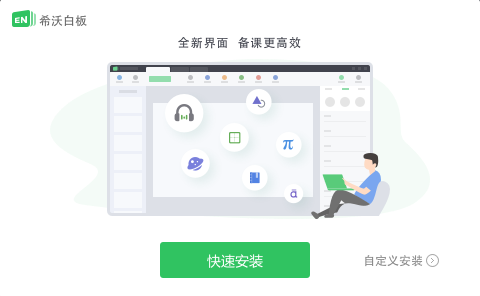
2. 点击【快速安装】开始安装。
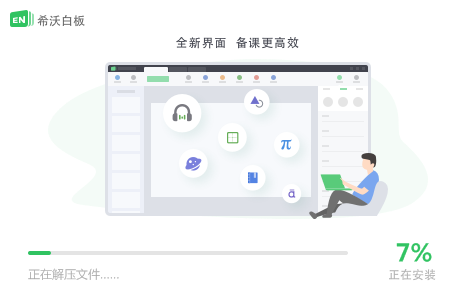
3. 软件安装过程中,等待安装完成即可使用。
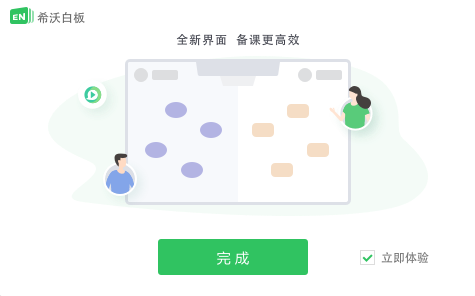
常见问题
希沃白板怎么打开摄像头看学生?
通过视频展台:
打开希沃白板,点击界面上的 “视频展台”,若有 “切换展台二” 等类似选项,点击展开进行切换,摄像头即可激活,从而查看学生情况,此方法还可用于扫描试卷等。
利用 “掌上看班” 功能:
启动希沃白板软件,点击 “工作台”,选择 “掌上看班”。在该界面中,点击 “巡视画面” 可获取教室内的整体情况,若选择 “设备画面” 则显示电脑桌面画面。若要查看特定摄像头捕捉的画面,可点击 “F2CAM” 等相关摄像头选项。
借助手机摄像头投屏:
在手机和电脑上同时安装 “希沃白板 5”,并登录同一账号,连接到同一网络。进入手机软件中的 “工作台” 菜单,点击 “手机投屏”,选择 “实时摄像”,此时手机摄像头画面会共享到电脑端的希沃白板上,老师可通过此方式查看学生,拍摄时建议选择横屏。